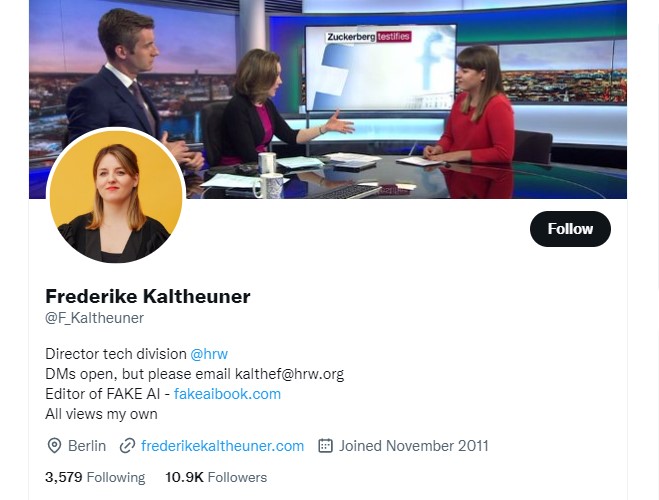Πώς να ρυθμίσετε ένα VPN στα Windows | Απλός οδηγός για 2024
Αν ανησυχείτε για το απόρρητο και την ασφάλειά σας στο διαδίκτυο, η χρήση ενός VPN είναι ένας πολύ καλός τρόπος για να προστατευτείτε. Ένα VPN, ή εικονικό ιδιωτικό δίκτυο, κρυπτογραφεί τη σύνδεσή σας στο διαδίκτυο και τη δρομολογεί μέσω ενός ασφαλούς διακομιστή, καθιστώντας πολύ πιο δύσκολο για οποιονδήποτε να κατασκοπεύει τις δραστηριότητές σας στο διαδίκτυο. Σε αυτό το άρθρο, θα σας δείξουμε πώς να ρυθμίσετε ένα VPN στα Windows 10, βήμα προς βήμα.
Βήμα 1: Επιλέξτε έναν πάροχο VPN
Το πρώτο βήμα για τη ρύθμιση ενός VPN στα Windows 10 είναι να επιλέξετε έναν πάροχο VPN. Υπάρχουν πολλοί διαθέσιμοι πάροχοι VPN, ο καθένας με τα δικά του χαρακτηριστικά και σχέδια τιμολόγησης. Ακολουθούν πέντε κορυφαίοι πάροχοι VPN και γιατί είναι καλοί για τη ρύθμιση ενός VPN στα Windows 10:
-
ExpressVPN
- : Το ExpressVPN είναι ένας δημοφιλής πάροχος VPN που προσφέρει γρήγορες και αξιόπιστες συνδέσεις, ισχυρή κρυπτογράφηση και μια φιλική προς το χρήστη εφαρμογή για Windows. Διαθέτει επίσης διακομιστές σε περισσότερες από 90 χώρες, καθιστώντας το μια εξαιρετική επιλογή για χρήστες που πρέπει να έχουν πρόσβαση σε περιεχόμενο με γεωγραφικούς περιορισμούς.
- NordVPN: Το NordVPN είναι ένας άλλος πάροχος VPN που χαίρει μεγάλης εκτίμησης και προσφέρει εξαιρετικά χαρακτηριστικά ασφαλείας, συμπεριλαμβανομένης της διπλής κρυπτογράφησης VPN και της λειτουργίας kill switch. Διαθέτει επίσης ένα μεγάλο δίκτυο διακομιστών, με περισσότερους από 5.500 διακομιστές σε 59 χώρες. Surfshark
- : Το Surfshark είναι ένας νεότερος πάροχος VPN που κέρδισε γρήγορα δημοτικότητα λόγω της προσιτής τιμής του και των απεριόριστων ταυτόχρονων συνδέσεων. Προσφέρει επίσης ισχυρή κρυπτογράφηση και πολιτική μη καταγραφής. CyberGhost
- : Η CyberGhost είναι ένας φιλικός προς το χρήστη πάροχος VPN που προσφέρει γρήγορες και αξιόπιστες συνδέσεις, με διακομιστές σε περισσότερες από 90 χώρες. Διαθέτει επίσης ενσωματωμένο πρόγραμμα αποκλεισμού διαφημίσεων και πρόγραμμα αποκλεισμού κακόβουλου λογισμικού.
- Private Internet Access: Το Private Internet Access είναι ένας εξαιρετικά διαμορφώσιμος πάροχος VPN που προσφέρει ισχυρή κρυπτογράφηση, λειτουργία kill switch και πολιτική μη τήρησης αρχείων καταγραφής. Διαθέτει επίσης ένα μεγάλο δίκτυο διακομιστών, με περισσότερους από 29.000 διακομιστές σε 77 χώρες.
Μόλις επιλέξετε έναν πάροχο VPN, θα πρέπει να εγγραφείτε για λογαριασμό και να κατεβάσετε το λογισμικό VPN.
Βήμα 2: Κατεβάστε και εγκαταστήστε το λογισμικό VPN
Οι περισσότεροι πάροχοι VPN προσφέρουν μια εφαρμογή Windows που μπορείτε να κατεβάσετε και να εγκαταστήσετε στον υπολογιστή σας. Για να κατεβάσετε και να εγκαταστήσετε το λογισμικό VPN:
- Μεταβείτε στον ιστότοπο του παρόχου VPN και συνδεθείτε στον λογαριασμό σας.
- Αναζητήστε τον σύνδεσμο λήψης για την εφαρμογή των Windows και κάντε κλικ σε αυτόν.
- Ακολουθήστε τις οδηγίες για λήψη και εγκατάσταση του λογισμικού.
Μόλις εγκατασταθεί το λογισμικό, θα πρέπει να συνδεθείτε χρησιμοποιώντας τα διαπιστευτήρια του λογαριασμού σας VPN.
Βήμα 3: Συνδεθείτε σε διακομιστή VPN
Αφού εγκαταστήσετε το λογισμικό VPN και συνδεθείτε, μπορείτε να συνδεθείτε σε έναν διακομιστή VPN. Οι περισσότεροι πάροχοι VPN έχουν μια λίστα διακομιστών από τους οποίους μπορείτε να επιλέξετε, συνήθως οργανωμένη ανά χώρα ή περιοχή. Για να συνδεθείτε σε διακομιστή VPN:
- Ανοίξτε το λογισμικό VPN.
- Επιλέξτε έναν διακομιστή από τη λίστα.
- Κάντε κλικ στο κουμπί "Σύνδεση".
Αφού συνδεθείτε σε έναν διακομιστή VPN, η σύνδεσή σας στο διαδίκτυο θα κρυπτογραφηθεί και θα δρομολογηθεί μέσω του διακομιστή VPN. Μπορείτε να επαληθεύσετε ότι η σύνδεσή σας είναι ασφαλής ελέγχοντας τη διεύθυνση IP και την τοποθεσία σας χρησιμοποιώντας έναν ιστότοπο όπως το WhatIsMyIP.com.
Βήμα 4: Προσαρμόστε τις ρυθμίσεις VPN (προαιρετικά)
Οι περισσότεροι πάροχοι VPN προσφέρουν κάποιο βαθμό προσαρμογής για το λογισμικό VPN τους. Ορισμένες κοινές ρυθμίσεις που μπορεί να θέλετε να προσαρμόσετε περιλαμβάνουν:
- Πρωτόκολλο: Το πρωτόκολλο είναι η μέθοδος που χρησιμοποιεί το λογισμικό VPN για την κρυπτογράφηση της σύνδεσής σας. Οι περισσότεροι πάροχοι VPN προσφέρουν πολλά διαφορετικά πρωτόκολλα, συμπεριλαμβανομένων των OpenVPN, L2TP και PPTP. Το OpenVPN θεωρείται γενικά το πιο ασφαλές και αξιόπιστο πρωτόκολλο, αλλά μπορεί να μην είναι διαθέσιμο σε όλες τις πλατφόρμες.
- Κρυπτογράφηση: Το επίπεδο κρυπτογράφησης καθορίζει πόσο ισχυρή είναι η κρυπτογράφηση στη σύνδεσή σας. Οι περισσότεροι πάροχοι VPN χρησιμοποιούν κρυπτογράφηση 256-bit, η οποία είναι η ισχυρότερη διαθέσιμη κρυπτογράφηση. Ωστόσο, ορισμένες παλαιότερες συσκευές ενδέχεται να μην υποστηρίζουν αυτό το επίπεδο κρυπτογράφησης.
- Λειτουργία kill switch: Η λειτουργία kill switch είναι μια λειτουργία που αποσυνδέει αυτόματα τη σύνδεσή σας στο διαδίκτυο σε περίπτωση απώλειας της σύνδεσης VPN. Αυτό μπορεί να αποτρέψει την έκθεση της πραγματικής σας διεύθυνσης IP εάν διακοπεί η σύνδεση VPN. Διαίρεση σήραγγας
- : Η διαίρεση σήραγγας σάς επιτρέπει να επιλέξετε ποιες εφαρμογές ή ιστότοποι χρησιμοποιούν τη σύνδεση VPN και ποιες χρησιμοποιούν την κανονική σας σύνδεση στο διαδίκτυο. Αυτό μπορεί να είναι χρήσιμο εάν θέλετε να κρυπτογραφήσετε μόνο ορισμένους τύπους κίνησης, όπως ηλεκτρονικές τραπεζικές συναλλαγές ή κοινή χρήση αρχείων. Προστασία από διαρροές
- DNS: Η προστασία από διαρροές DNS διασφαλίζει ότι τα αιτήματά σας DNS δρομολογούνται μέσω του διακομιστή VPN και όχι μέσω του διακομιστή DNS του ISP σας. Αυτό μπορεί να αποτρέψει την έκθεση της πραγματικής σας διεύθυνσης IP εάν παραβιαστεί η σύνδεση VPN.
Βήμα 5: Δοκιμάστε
τη σύνδεσή σας VPN Αφού συνδεθείτε σε έναν διακομιστή VPN και προσαρμόσετε τις ρυθμίσεις σας (αν θέλετε), είναι καλή ιδέα να δοκιμάσετε τη σύνδεσήσας VPN για να βεβαιωθείτε ότι λειτουργεί όπως αναμένεται. Ακολουθούν μερικά πράγματα που μπορείτε να κάνετε για να δοκιμάσετε τη σύνδεσή σας VPN
: Ελέγξτε τη διεύθυνση IP σας- : Χρησιμοποιήστε έναν ιστότοπο όπως το WhatIsMyIP.com για να ελέγξετε τη διεύθυνση IP και την τοποθεσία σας. Εάν η διεύθυνση IP και η τοποθεσία σας έχουν αλλάξει για να ταιριάζουν με τον διακομιστή VPN, τότε η σύνδεσή σας VPN λειτουργεί. Δοκιμάστε την ταχύτητά σας
- στο διαδίκτυο: Χρησιμοποιήστε έναν ιστότοπο όπως το Speedtest.net για να ελέγξετε την ταχύτητά σας στο διαδίκτυο με και χωρίς τη σύνδεση VPN. Η ταχύτητά σας στο διαδίκτυο μπορεί να είναι ελαφρώς πιο αργή όταν χρησιμοποιείτε ένα VPN, αλλά θα πρέπει να είναι αρκετά γρήγορη για τις περισσότερες δραστηριότητες. Δοκιμάστε περιεχόμενο με
- γεωγραφικούς περιορισμούς: Αν χρησιμοποιείτε VPN για να αποκτήσετε πρόσβαση σε περιεχόμενο με γεωγραφικούς περιορισμούς, όπως το Netflix ή το Hulu, βεβαιωθείτε ότι έχετε πρόσβαση στο περιεχόμενο που θέλετε. Αν αντιμετωπίζετε προβλήματα με την πρόσβαση στο περιεχόμενο, δοκιμάστε να μεταβείτε σε διαφορετικό διακομιστή VPN στην ίδια χώρα ή περιοχή.
Αν αντιμετωπίζετε προβλήματα με τη σύνδεσή σας VPN, βεβαιωθείτε ότι έχετε ακολουθήσει σωστά όλα τα βήματα και ότι το λογισμικό VPN είναι ενημερωμένο. Μπορεί επίσης να θέλετε να επικοινωνήσετε με την υποστήριξη πελατών του παρόχου VPN σας για βοήθεια.
FAQ
1. Μπορώ να ρυθμίσω ένα VPN στα Windows 10 χωρίς να χρησιμοποιήσω λογισμικό τρίτου κατασκευαστή;
Ναι, τα Windows 10 διαθέτουν ενσωματωμένη λειτουργικότητα VPN που σας επιτρέπει να ρυθμίσετε και να διαμορφώσετε συνδέσεις VPN χωρίς την ανάγκη πρόσθετου λογισμικού. Μπορείτε να αποκτήσετε πρόσβαση στις ρυθμίσεις VPN μεταβαίνοντας στο μενού "Ρυθμίσεις", επιλέγοντας "Δίκτυο και Internet" και, στη συνέχεια, επιλέγοντας την καρτέλα "VPN". Από εκεί, μπορείτε να προσθέσετε μια σύνδεση VPN και να εισαγάγετε τα απαραίτητα στοιχεία που παρέχονται από τον πάροχο υπηρεσιών VPN.
2. Ποιες πληροφορίες χρειάζομαι για να ρυθμίσω ένα VPN στα Windows 10;
Για να ρυθμίσετε ένα VPN στα Windows 10, θα χρειαστείτε τις ακόλουθες πληροφορίες που παρέχονται από τον πάροχο υπηρεσιών VPN: τη διεύθυνση διακομιστή VPN, τον τύπο πρωτοκόλλου VPN που θα χρησιμοποιήσετε (όπως PPTP, L2TP/IPsec ή OpenVPN), το όνομα χρήστη και τον κωδικό πρόσβασης VPN (εάν υπάρχουν) και τυχόν πρόσθετες ρυθμίσεις παραμέτρων που απαιτούνται από τον πάροχο VPN.
3. Πώς μπορώ να ελέγξω εάν η σύνδεσή μου VPN λειτουργεί σωστά στα Windows 10;
Αφού ρυθμίσετε μια σύνδεση VPN στα Windows 10, μπορείτε να δοκιμάσετε τη λειτουργικότητά της εκτελώντας έναν απλό έλεγχο διεύθυνσης IP. Μόλις συνδεθείτε στο VPN, ανοίξτε ένα πρόγραμμα περιήγησης ιστού και αναζητήστε "ποια είναι η διεύθυνση IP μου". Τα αποτελέσματα αναζήτησης θα πρέπει να εμφανίζουν τη διεύθυνση IP που σας έχει εκχωρηθεί από τον διακομιστή VPN και όχι την αρχική σας διεύθυνση IP. Αυτό υποδεικνύει ότι η σύνδεσή σας VPN λειτουργεί σωστά και ότι η κίνησή σας στο διαδίκτυο δρομολογείται μέσω του διακομιστή VPN. Επιπλέον, μπορείτε να δοκιμάσετε να αποκτήσετε πρόσβαση σε περιεχόμενο ή ιστότοπους με γεωγραφικούς περιορισμούς για να επαληθεύσετε εάν το VPN παρακάμπτει με επιτυχία τους περιορισμούς.
Συμπέρασμα
Η εγκατάσταση ενός VPN στα Windows 10 είναι μια σχετικά απλή διαδικασία, αλλά είναι σημαντικό να επιλέξετε έναν αξιόπιστο πάροχο VPN και να προσαρμόσετε τις ρυθμίσεις σας για να διασφαλίσετε ότι οι δραστηριότητές σας στο διαδίκτυο είναι ασφαλείς και ιδιωτικές. Ακολουθώντας τα βήματα που περιγράφονται σε αυτό το άρθρο, μπορείτε να ρυθμίσετε ένα VPN στον υπολογιστή σας με Windows 10 και να απολαύσετε τα οφέλη μιας πιο ασφαλούς και ιδιωτικής σύνδεσης στο διαδίκτυο.
για να βεβαιωθείτε ότι λειτουργεί όπως αναμένεται και μην διστάσετε να επικοινωνήσετε με την υποστήριξη πελατών του παρόχου VPN σας εάν αντιμετωπίζετε προβλήματα με τη σύνδεσή σας. Με λίγη προσπάθεια, μπορείτε να απολαύσετε τα πολλά οφέλη από τη χρήση ενός VPN στον υπολογιστή σας με Windows 10.